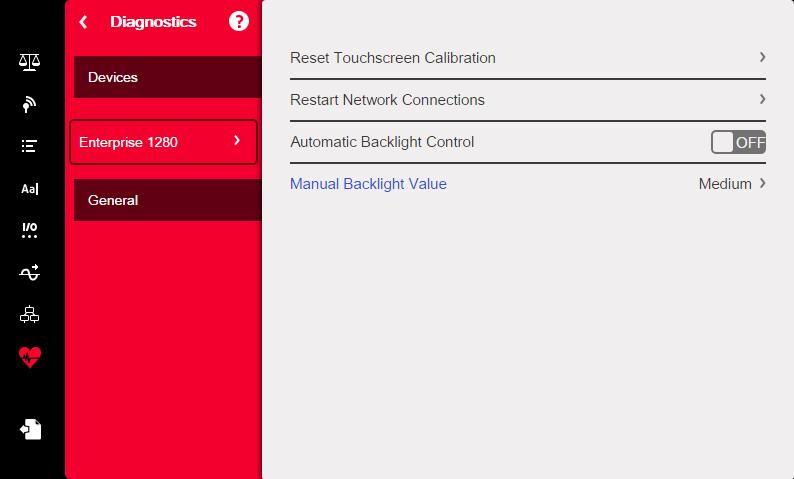
3 minute read
11.0 Diagnóstico
from Rice Lake 1280
by jaime ocampo
En el menú Configuration (Configuración), seleccione el ícono Diagnostics (Diagnóstico) la Imagen 11-1 ) para ingresar al menú Diagnostics (Diagnóstico). (encerrado en un círculo en
Una vez que todos los ajustes estén establecidos correctamente, presione para regresar al modo de pesaje.
Advertisement
Imagen 11-1. Menú de diagnóstico
11.1 Devices (Dispositivos) El menú Devices (Dispositivos) permite volver a calibrar la pantalla táctil. También permite ajustar la luz de fondo para que se active de forma automática o se establezca de forma manual. 1. Ingrese al menú Diagnostics (Diagnóstico). 2. Para volver a calibrar la pantalla táctil, presione la flecha junto al parámetro. Consulte la Section 11.1.1 . 3. Establezca Automatic Backlight Control (Control de luz de fondo automático) en On (Activado) o en Off (Desactivado). Cuando se establece en Off (Desactivado), el parámetro Manual Backlight Value (Valor de luz de fondo manual) se muestra con la fuente en color azul. 4. Seleccione Off (Desactivado), Low (Bajo), Medium (Intermedio) o High (Alto). 5. Presione .
Parámetro Reset Touchscreen Calibration (Restablecer la calibración de la pantalla táctil) Restart Network Connections (Reiniciar las conexiones de red) Descripción Seleccione Yes (Sí) para activar el parámetro Reset Touchscreen Calibration (Restablecer la calibración de la pantalla táctil) en el próximo reinicio del indicador. Consulte la Section 11.1.1 .
Seleccione Yes (Sí) para reiniciar todas las conexiones de red luego de salir de la configuración.
Tabla 11-1. Menú de dispositivos
Parámetro
Automatic Backlight Control (Control de luz de fondo automático)
Descripción Seleccione On (Activado) para habilitar el Control de luz de fondo automático. Si se establece en Off (Desactivado), se muestra el parámetro Manual Backlight Value (Valor de luz de fondo manual), que permite establecer de forma manual el valor de la luz en Low (Bajo), Medium (Intermedio) o High (Alto). Tabla 11-1. Menú de dispositivos (Continuación) 11.1.1 Calibración de la pantalla táctil Siga las instrucciones que se indican a continuación para calibrar la pantalla táctil después de cada actualización de Nota firmware o cuando el ángulo de visión requiera una calibración nueva.
1. Presione Reset Touchscreen Calibration (Restablecer la calibración de la pantalla táctil). 2. Seleccione Yes (Sí) para calibrar la pantalla táctil en el próximo reinicio del indicador.
Imagen 11-2. Mensaje de restablecimiento de la calibración de la pantalla táctil
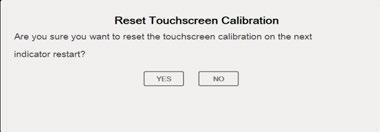
3. Presione Yes (Sí) para reiniciar el indicador. Se ejecutará la prueba del indicador. Cuando se haya completado el 50%, se mostrará la pantalla de la herramienta de calibración.
Imagen 11-3. Mensaje de reinicio del indicador 2 1
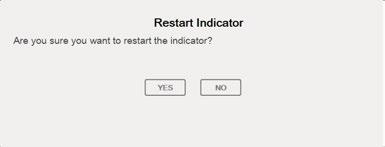
TSLIB calibration utility Touch crosshair to calibrate
5
4
Imagen 11-4. Pantalla de la herramienta de calibración
3
4. Pulse cada cursor de cruz (hay cinco en total) con un lápiz óptico o un objeto similar cuando se le solicite que lo haga.
Una vez que haya pulsado los cursores de cruz, deje que la prueba del indicador continúe hasta que se muestre el menú principal.
IMPORTANTE Sea muy preciso al calibrar la pantalla táctil. Se recomienda el uso de un lápiz óptico o un objeto similar para pulsar los cursores de cruz, dado que proporcionan la mejor precisión. No calibre el teclado virtual con los dedos.
Nota
Si la pantalla deja de funcionar o si no se puede acceder al menú Devices (Dispositivos), presione el botón de configuración. Ingrese el código 9171 en el teclado numérico y presione Clear (Borrar). Apague y vuelva a encender el indicador y siga los 5 pasos que se indicaron anteriormente. La pantalla no responderá hasta que el indicador se apague y se vuelva a encender. Alternativamente, el usuario puede enviar un comando de serie al indicador 1280 para que se solicite que la pantalla táctil se vuelva a calibrar la próxima vez que se apague y se vuelva a encender.






